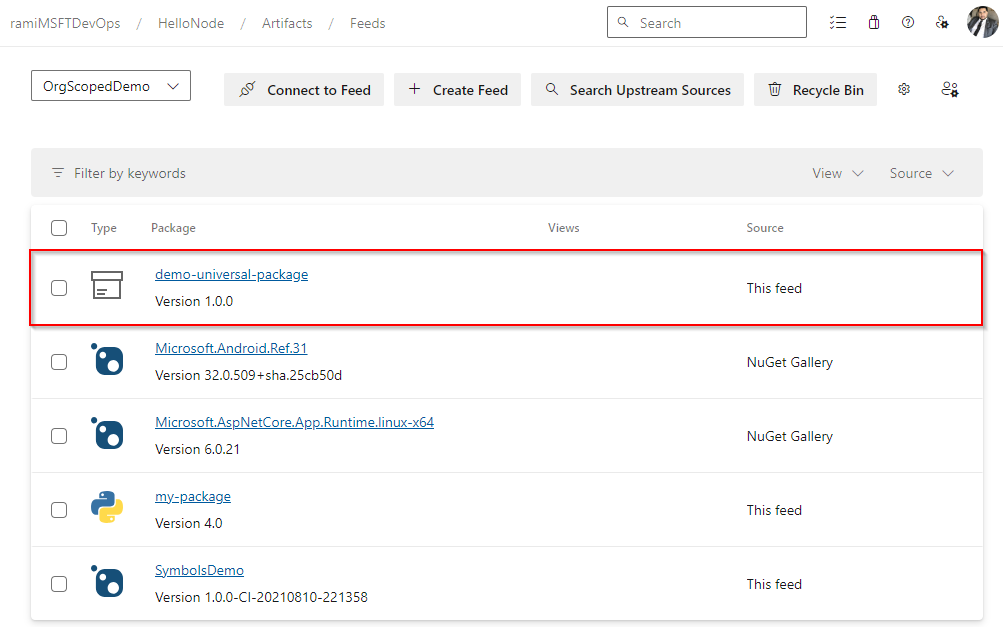Publikowanie i pobieranie pakietów uniwersalnych w usłudze Azure Artifacts
Azure DevOps Services
Pakiety uniwersalne umożliwiają deweloperom przechowywanie szerokiej gamy typów pakietów poza tradycyjnymi, takimi jak Pakiety NuGet, npm, Python itp. Przy użyciu interfejsu wiersza polecenia platformy Azure można publikować i pobierać pakiety uniwersalne bezpośrednio z wiersza polecenia. Chociaż rozmiar opublikowanych pakietów może się różnić, osiągając do 4 TB, muszą one zawsze zachować niezbędne wymaganie, aby uwzględniać nazwę i numer wersji. W tym artykule opisano kroki publikowania i pobierania pakietów uniwersalnych ze źródła danych usługi Azure Artifacts.
Wymagania wstępne
Organizacja i projekt usługi Azure DevOps. Utwórz organizację lub projekt, jeśli jeszcze tego nie zrobiono.
Zainstaluj rozszerzenie usługi Azure DevOps w wersji 0.14.0 lub nowszej.
Tworzenie kanału informacyjnego
Jeśli masz już kanał informacyjny, możesz przejść do następnej sekcji. W przeciwnym razie wykonaj poniższe kroki, aby utworzyć nowe źródło danych usługi Azure Artifacts:
Zaloguj się do organizacji usługi Azure DevOps, a następnie przejdź do projektu.
Wybierz pozycję Artefakty, a następnie wybierz pozycję Utwórz kanał informacyjny.
Podaj opisową nazwę źródła danych i ustaw jej widoczność (kto może wyświetlać pakiety w kanale informacyjnym). Zdefiniuj zakres źródła danych, a następnie zaznacz pole wyboru Nadrzędne źródła, jeśli chcesz uwzględnić pakiety z publicznych rejestrów.
Po zakończeniu wybierz pozycję Utwórz .
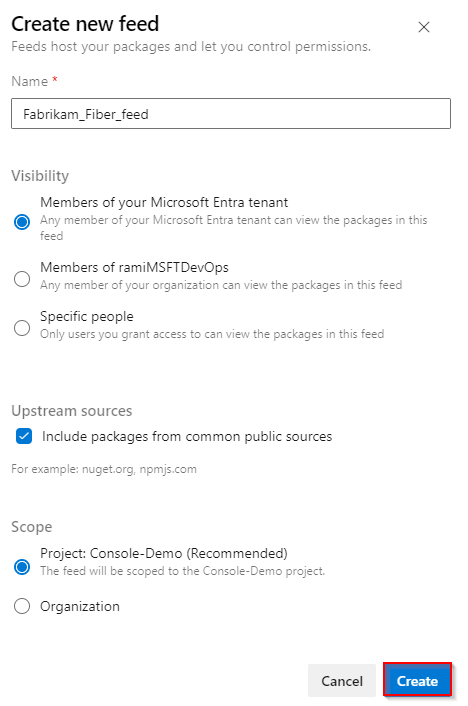
Uwaga
Nowo utworzone kanały informacyjne domyślnie wyznaczają rolę usługi kompilacji projektu jako Źródło danych i Nadrzędny czytelnik (współpracownik).
Instalowanie rozszerzenia usługi Azure DevOps
Korzystanie z interfejsu wiersza polecenia pomaga usprawnić zadania. Przed kontynuowaniem upewnij się, że zainstalowano interfejs wiersza polecenia platformy Azure (wersja 2.10.1 lub nowsza). Ponadto należy zainstalować rozszerzenie Usługi Azure DevOps, aby zarządzać usługami Azure DevOps z poziomu wiersza polecenia.
Uruchom następujące polecenie, aby zainstalować rozszerzenie usługi Azure DevOps:
az extension add --name azure-devopsJeśli masz już zainstalowane rozszerzenie Usługi Azure DevOps i chcesz zaktualizować je do najnowszej wersji, uruchom następujące polecenie:
az extension update --name azure-devops
Połączenie do kanału informacyjnego
Zaloguj się do organizacji usługi Azure DevOps, a następnie przejdź do projektu.
Wybierz pozycję Artefakty, a następnie wybierz źródło danych z menu rozwijanego.
Wybierz pozycję Połączenie do kanału informacyjnego, a następnie wybierz pozycję Pakiety uniwersalne w okienku nawigacji po lewej stronie.
Postępuj zgodnie z instrukcjami w sekcji Konfiguracja projektu, aby nawiązać połączenie ze źródłem danych.
Uruchom następujące polecenie, aby zalogować się do interfejsu wiersza polecenia platformy Azure:
az loginUruchom następujące polecenie, aby ustawić projekt i organizację jako domyślną konfigurację interfejsu wiersza polecenia:
az devops configure --defaults project=<YOUR_PROJECT_NAME> organization=https://dev.azure.com/<YOUR_ORGANIZATION_NAME>
Publikowanie pakietów uniwersalnych
Aby opublikować pakiet uniwersalny w kanale informacyjnym, musisz podać nazwę pakietu i numer wersji.
Nazwa pakietu powinna mieć małe litery, uruchomić i kończyć się literami lub cyframi i zawierać tylko litery, cyfry i nieskontencyjne kreski, podkreślenia i kropki. Wersja pakietu powinna również zawierać małe litery i nie powinna zawierać metadanych kompilacji (+ sufiks). Aby uzyskać więcej informacji, zobacz semantyczne przechowywanie wersji.
Uruchom następujące polecenie, aby opublikować pakiet uniwersalny w kanale informacyjnym:
Kanał informacyjny o zakresie organizacji:
az artifacts universal publish --organization https://dev.azure.com/<YOUR_ORGANIZATION> --feed <FEED_NAME> --name <PACKAGE_NAME> --version <PACKAGE_VERSION> --path <PACKAGE_DIRECTORY> --description <PACKAGE_DESCRIPTION>Źródło danych o zakresie projektu:
az artifacts universal publish --organization https://dev.azure.com/<YOUR_ORGANIZATION> --project <PROJECT_NAME> --scope project --feed <FEED_NAME> --name <PACKAGE_NAME> --version <PACKAGE_VERSION> --path <PACKAGE_DIRECTORY> --description <PACKAGE_DESCRIPTION>
Uwaga
Jeśli twoja organizacja korzysta z zapory lub serwera proxy, upewnij się, że zezwalasz na adresy URL i adresy IP domeny usługi Azure Artifacts.
Wyświetlanie opublikowanych pakietów
Zaloguj się do organizacji usługi Azure DevOps, a następnie przejdź do projektu.
Wybierz pozycję Artefakty, a następnie wybierz źródło danych z menu rozwijanego. Po pomyślnym zakończeniu procesu publikowania pakiet powinien być dostępny w kanale informacyjnym.
Pobieranie pakietów uniwersalnych
Uruchom następujące polecenie, aby pobrać określony pakiet uniwersalny ze źródła danych przy użyciu interfejsu wiersza polecenia platformy Azure:
Kanał informacyjny o zakresie organizacji:
az artifacts universal download --organization https://dev.azure.com/<YOUR_ORGANIZATION_NAME> --feed <FEED_NAME> --name <PACKAGE_NAME> --version <PACKAGE_VERSION> --path <DOWNLOAD_PATH>Źródło danych o zakresie projektu:
az artifacts universal download --organization https://dev.azure.com/<YOUR_ORGANIZATION_NAME> --project <PROJECT_NAME> --scope project --feed <FEED_NAME> --name <PACKAGE_NAME> --version <PACKAGE_VERSION> --path <DOWNLOAD_PATH>
Pobieranie określonych plików
Jeśli chcesz pobrać tylko określone pliki, użyj parametru --file-filter , aby pobrać podzestaw plików. Aby uzyskać więcej informacji, zobacz Dokumentację wzorców dopasowywania plików.
Kanał informacyjny o zakresie organizacji:
az artifacts universal download --organization https://dev.azure.com/<YOUR_ORGANIZATION_NAME> --feed <FEED_NAME> --name <PACKAGE_NAME> --version <PACKAGE_VERSION> --path <DOWNLOAD_PATH> --file-filter <MATCH_PATTERN>Źródło danych o zakresie projektu:
az artifacts universal download --organization https://dev.azure.com/<YOUR_ORGANIZATION_NAME> --project <PROJECT_NAME> --scope project --feed <FEED_NAME> --name <PACKAGE_NAME> --version <PACKAGE_VERSION> --path <DOWNLOAD_PATH> --file-filter <MATCH_PATTERN>
Przykład: na przykład użycie parametru --file-filter logs/.log będzie pasować do dowolnego pliku z nazwą pliku zawierającą ciąg "logs" i kończącym się rozszerzeniem ".log" (np. build_logs.log).
Pobieranie najnowszej wersji
Możesz użyć symboli wieloznacznych * , aby pobrać najnowszą wersję pakietów uniwersalnych.
Przykłady:
--version '*': pobierz najnowszą wersję.--version '1.*': pobierz najnowszą wersję z główną wersją 1.--version '1.2.*': pobierz najnowszą wersję poprawki z głównymi wersjami 1 i 2.
Uwaga
Wzorce wieloznaczne nie są obsługiwane w wersjach wstępnych (pakiety z kreską w numerze wersji).